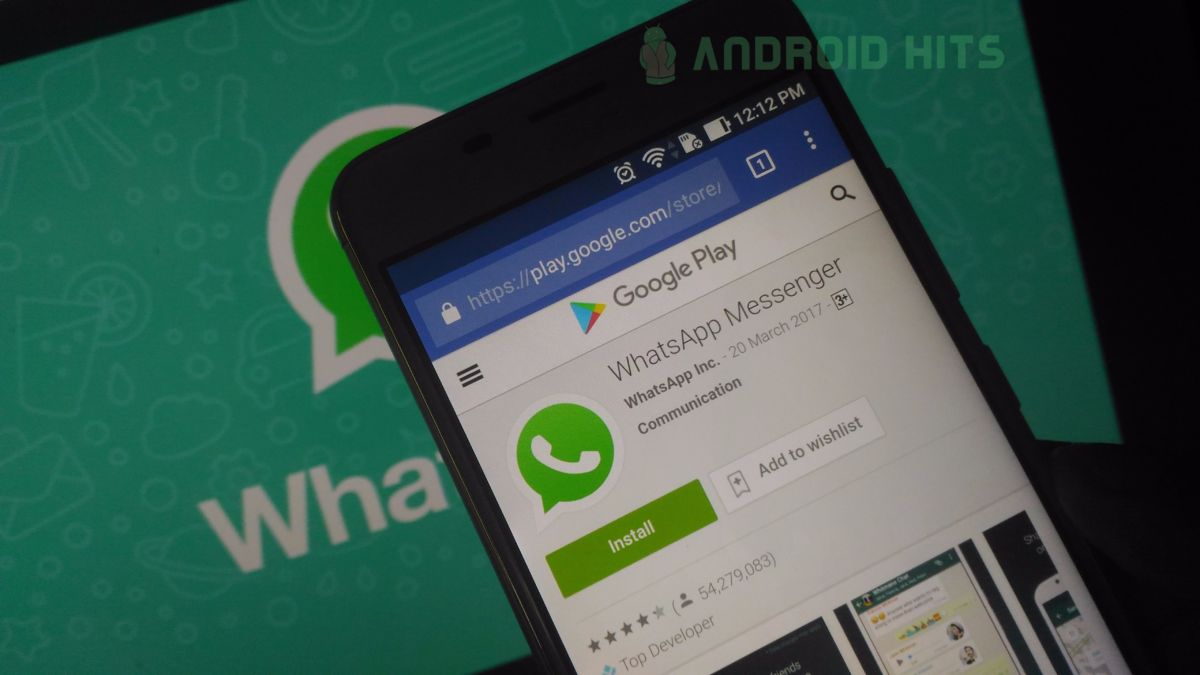При переході з iOS на Android або навпаки користувачі можуть перенести дані свого спілкування WhatsApp. Месенджер вирішує цю проблему за допомогою своєї утиліти міграції.
Інструмент міграції WhatsApp доступний на телефонах Samsung за замовчуванням і використовує Smart Switch для перенесення даних. Можливість зробити це також поширюється на Pixel за умови, що вони оновлені до Android 12. Google уточнив, що всі пристрої Android, які запускаються з Android 12, зможуть використовувати інструмент міграції.
Що стосується самої утиліти, WhatsApp зазначає, що вона дозволяє вам переміщати всю історію чатів за один раз, включаючи фотографії та розмови.
Умови для перенесення історії повідомлень WhatsApp з iPhone на Android
Інструмент міграції заснований на переміщенні даних в автономному режимі. Потрібно підключити два пристрої за допомогою кабелю.
Ще потрібно:
– iPhone з останньою версією WhatsApp (мінімальна версія: 2.21.160.17)
– телефон Samsung Galaxy чи Google Pixel, або інший на Android 12
– кабель USB-C до Lightning
Для роботи інструменту міграції потрібно скинути Android-пристрій до заводських налаштувань. Тому, якщо пристрій Android ще не налаштований, передачу історії WhatsApp можна зробити при першому включенні девайсу.
Переконайтеся, що заряд батареї на обох пристроях становить не менше 80%. В іншому випадку з’явиться попередження про недостатній час автономної роботи, і передача даних не спрацює.
Як перенести історію повідомлень WhatsApp з iPhone на Android
Крім дзвінків, всі дані, включаючи фотографії, відео, аудіо, документи, контакти і навіть додатки, будуть перенесені на телефон Android.
Для цього на сторінці “Копіювати Додатки і дані” натисніть “Далі”. Відкриється сторінка “Використовуйте свій старий пристрій”. Виберіть «Наступний». Це призведе до автоматичної установки Smart Switch.
Тепер підключіть кабель USB-C до Lightning між iPhone і телефоном Android. Програма має автоматично розпізнати iPhone і в діалоговому вікні вкажіть, чи довіряєте ви пристрою. Виберіть “Довіра” і введіть пароль iPhone.
На наступному екрані вкажіть дані для передачі. Виберіть Все, щоб перенести всі фотографії, відео, контакти та інші дані з iPhone на Android. Натисніть “Передача”, щоб продовжити.
Телефон запропонує увійти в свій аккаунт Google. Виберіть «Увійти» і продовжуйте установку. На наступному екрані з’явиться повідомлення про встановлення додатків з Play Store. Виберіть «Встановити», щоб почати.
Тепер телефон надасть QR-код, який дозволить перенести історію WhatsApp з iPhone на Android. Виконайте наступні дії на iPhone:
– Запустіть WhatsApp
– Перейдіть в розділ “Налаштування”.
– Виберіть «Чати».
– Виберіть параметр, в якому вказано перемістити чати на Android.
– Виберіть «Почати»
Не від’єднуйте кабель.
Продовжіть початкову настройку Android-пристрою. По завершенню можна увійти в обліковий запис Samsung. За допомогою SmartSwitch налаштуйте телефон Android.
Smart Switch займе від 30 хвилин до години в залежності від кількості контенту, переданого з iPhone.
По завершенні передачі даних потрібно увійти в свій обліковий запис WhatsApp на пристрої Android. Номер телефону повинен бути таким же, що і в версії WhatsApp для iOS. Потрібно буде ще раз додати своє ім’я та фотографію профілю.